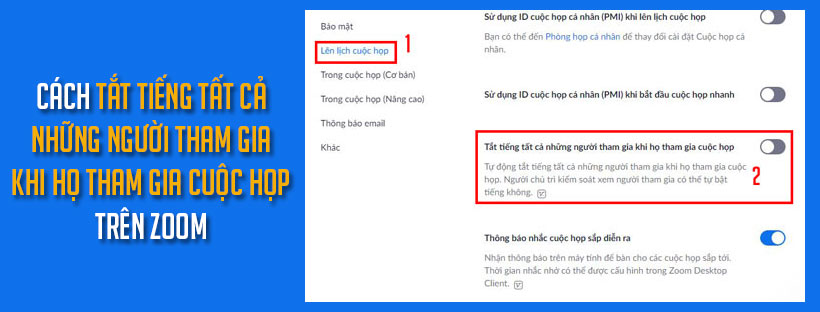Chủ sở hữu và quản trị viên tài khoản có thể chọn tự động tắt tiếng tất cả những người tham gia khi họ tham gia cuộc họp. Cài đặt này sẽ tắt âm thanh của tất cả người tham gia khi họ tham gia cuộc họp lần đầu tiên. Người chủ trì có thể kiểm soát việc người tham gia có thể tự tắt tiếng hoặc bật tiếng trong cuộc họp hay không. Cài đặt cuộc họp này có thể giúp quản lý người tham gia và ngăn chặn sự phân tâm và gián đoạn trong cuộc họp.
Điều kiện để tắt tiếng tất cả những người tham gia khi họ tham gia cuộc họp trên Zoom
Chủ sở hữu tài khoản hoặc đặc quyền của quản trị viên.
Cách bật hoặc tắt Tắt tiếng tất cả người tham gia khi họ tham gia cuộc họp trên Zoom
1. Đối với tài khoản
Để bật hoặc tắt Tắt tiếng tất cả người tham gia khi họ tham gia cuộc họp cho tất cả người dùng trong tài khoản:
- Đăng nhập vào cổng web Zoom với tư cách là quản trị viên với đặc quyền chỉnh sửa cài đặt tài khoản.
- Trong menu điều hướng, nhấp vào Quản lý tài khoản, sau đó nhấp vào Cài đặt tài khoản.
- Bấm vào tab Cuộc họp.
- Trong Lên lịch cuộc họp, hãy nhấp vào nút chuyển đổi Tắt tiếng tất cả người tham gia khi họ tham gia cuộc họp để bật hoặc tắt nó.
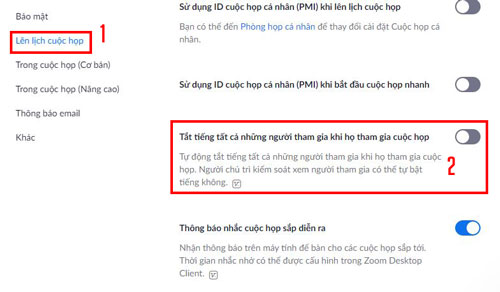
- Nếu hộp thoại xác minh hiển thị, hãy nhấp vào Bật hoặc Tắt để xác minh thay đổi.
- (Tùy chọn) Nếu bạn muốn đặt cài đặt này bắt buộc đối với tất cả người dùng trong tài khoản của mình, hãy nhấp vào biểu tượng khóa
 , sau đó nhấp vào Khóa để xác nhận cài đặt.
, sau đó nhấp vào Khóa để xác nhận cài đặt.
2. Đối với nhóm
Để bật hoặc tắt Tắt tiếng tất cả người tham gia khi họ tham gia cuộc họp cho một nhóm người dùng:
- Đăng nhập vào cổng web Zoom với tư cách là quản trị viên với đặc quyền chỉnh sửa nhóm.
- Trong menu điều hướng, nhấp vào Quản lý người dùng rồi nhấp vào Quản lý nhóm.
- Nhấp vào tên nhóm áp dụng từ danh sách.
- Bấm vào tab Cuộc họp.
- Trong Lên lịch cuộc họp, hãy nhấp vào nút chuyển đổi Tắt tiếng tất cả người tham gia khi họ tham gia cuộc họp để bật hoặc tắt nó.
- Nếu hộp thoại xác minh hiển thị, hãy nhấp vào Bật hoặc Tắt để xác minh thay đổi.
Lưu ý: Nếu tùy chọn chuyển sang màu xám, nó đã bị khóa ở cấp tài khoản và cần được thay đổi ở cấp đó. - (Tùy chọn) Nếu bạn muốn đặt cài đặt này bắt buộc đối với tất cả người dùng trong nhóm, hãy nhấp vào biểu tượng khóa
 , sau đó nhấp vào Khóa để xác nhận cài đặt.
, sau đó nhấp vào Khóa để xác nhận cài đặt.
3. Đối với người dùng riêng
Để bật hoặc tắt Tắt tiếng tất cả người tham gia khi họ tham gia cuộc họp để bạn sử dụng:
- Đăng nhập vào cổng web Zoom.
- Trong menu điều hướng, nhấp vào Cài đặt.
- Bấm vào tab Cuộc họp.
- Trong Lên lịch họp, hãy nhấp vào nút chuyển đổi Tắt tiếng tất cả người tham gia khi họ tham gia cuộc họp để bật hoặc tắt nó.
- Nếu hộp thoại xác minh hiển thị, hãy nhấp vào Bật hoặc Tắt để xác minh thay đổi.
Lưu ý: Nếu tùy chọn chuyển sang màu xám, nó đã bị khóa ở cấp nhóm hoặc cấp tài khoản. Bạn cần liên hệ với quản trị viên Zoom của mình.